1、本次通过打开CAD后通过绘制一条直线,通过L快捷命令绘制一条长度为300mm的直线并标注,如下图所示。

2、通过将标注绿色线选上后查看特性栏为连续标注样式,如下图所示。

3、当我们观察特性中并没有可更改文字高度时,我们就要考虑如何才能设置文字高度的方法。第一种方法:通过更改出图比例来改变文字的高度,当前默认出图表里为5,通过将数值改为2后查看效果,如下图所示。


4、第二种方法:通过选择绿色连续标注线,将其选中后通过X炸开命令并执行,完成后再次选择绿色连续标注线查看特性,在特性中的属性发生了变化,其中文字选项下可进行设置文字高度,而连续标注也变为了对齐标注,如下图所示。

5、第三种方法:通过改变比例来调整文字的高度,其实和第一种方法没多大区别,只是调整的是左下角的比例功能,如下图所示。
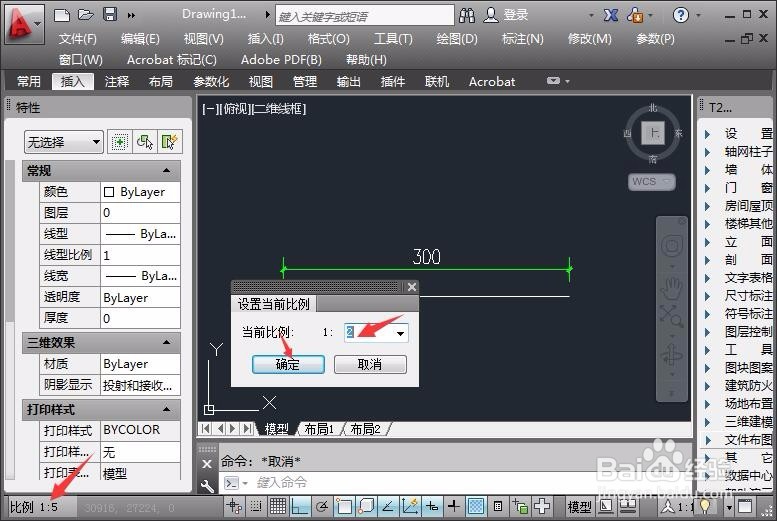
6、小结以上这些方法足够我们在会图中使用,通过本次的阅读希望能帮到大家,觉得帮到您为我点赞吧!
